SquadCast-Tutorial: Wie startet man einen SquadCast-Podcast?
Veröffentlicht: 2022-04-20Im Moment steigt jeder in das Podcast-Spiel ein. Jeden Monat werden Zehntausende neuer Folgen erstellt, und Menschen auf der ganzen Welt schalten ein.
Aufgrund dieses Booms bieten viele Unternehmen Lösungen an, um das Aufnehmen, Bearbeiten und Hosten von Podcasts zu vereinfachen. SquadCast ist nur einer dieser Dienste, der Video-Chats über große Entfernungen mit makelloser Audioqualität bietet.
Einen Podcast mit SquadCast zu erstellen ist einfach, aber ist es das Tool, das Sie brauchen? Dieses Tutorial zeigt Ihnen die Höhen und Tiefen beim Erstellen eines SquadCast-Podcasts.
Was ist SquadCast?
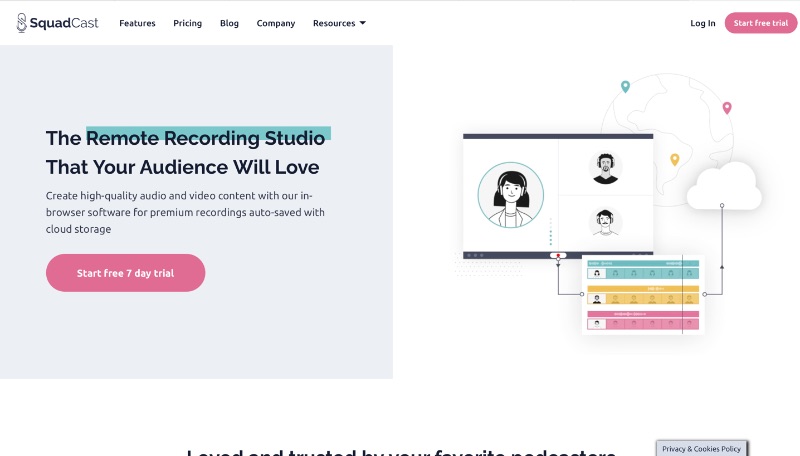
SquadCast wurde 2017 gegründet und ist eine SaaS-Fernaufzeichnungsplattform, die Podcastern eine hervorragende Audio- und Videoqualität bieten soll. Zu den hochkarätigen Benutzern, die SquadCast-Podcasts erstellt haben, gehören Microsoft, Spotify, NPR, iHeartRadio und Kara Swisher.
Sie können Remote-Anrufe mit Ihren Podcast-Gästen oder Co-Hosts über SquadCast hosten. SquadCast zeichnet Ihr Audio und Video live auf. Es wird während der Aufnahme in der Cloud gesichert, sodass Sie nach Abschluss schnell auf Ihre Aufnahmen zugreifen können.
So erstellen Sie einen SquadCast-Podcast
SquadCast ist eines von vielen Tools, die es einfacher machen, einen Podcast zu erstellen, unabhängig von Ihrem Können. Hier sind die Schritte, mit denen Sie noch heute einen SquadCast-Podcast starten können.
1) SquadCast-Preise
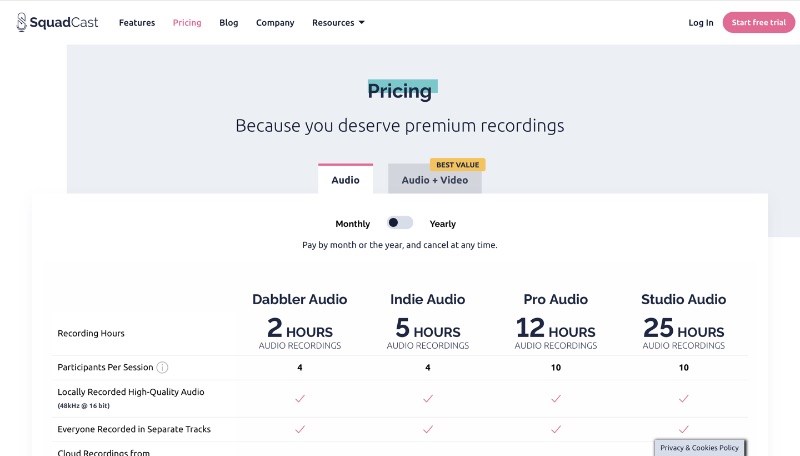
Wenn Sie ein Gefühl für die Dienste von SquadCast bekommen möchten, können Sie mit einer 7-tägigen kostenlosen Testversion mit vollem Zugriff beginnen. SquadCast hat ein abgestuftes Preismodell mit vier Optionen für Audioaufnahmen und drei für Videos. (Die Audiooptionen ermöglichen weiterhin Video- Chats , nur keine Videoaufzeichnungen ).
Audioebenen
- Dabbler: 10 $/Monat, 2 Stunden Aufnahme pro Monat, bis zu 4 Teilnehmer.
- Indie: 20 $/Monat, 5 Stunden Aufnahme pro Monat, bis zu 4 Teilnehmer. Dropbox-Integration.
- Pro: 50 $/Monat, 12 Stunden Aufnahme pro Monat, bis zu 10 Teilnehmer. Dolby-Audio-Mastering.
- Studio: 150 $/Monat, 25 Stunden Aufnahme pro Monat, bis zu 10 Teilnehmer.
Videoebenen
- Indie: 40 $/Monat, 5 Stunden Aufnahme pro Monat, bis zu 4 Teilnehmer.
- Pro: 100 $/Monat, 12 Stunden Aufnahme pro Monat, bis zu 10 Teilnehmer. Dolby-Audio-Mastering.
- Studio: 300 $/Monat, 25 Stunden Aufnahme pro Monat, bis zu 10 Teilnehmer.
Weitere Informationen finden Sie auf der Preisseite von SquadCast.
2) Erste Schritte
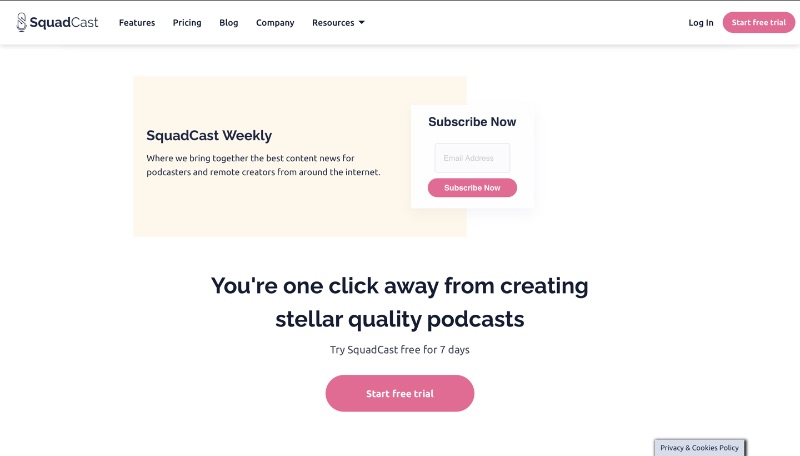
Squadcast ist eine rein browserbasierte Software. Sie und Ihre Co-Gastgeber müssen nichts weiter herunterladen, um es zu verwenden. Gehen Sie einfach zu ihrer Website, wählen Sie einen Plan aus, und schon kann es losgehen.
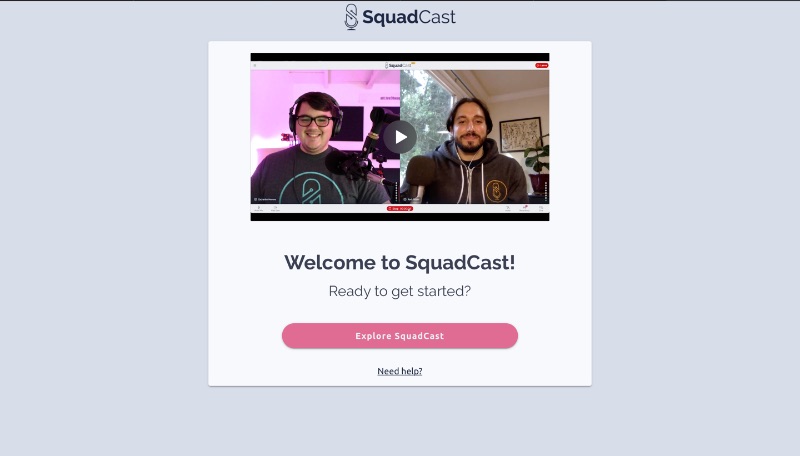
Wenn Sie sich anmelden, müssen Sie einen Preisplan auswählen, auch wenn Sie die kostenlose Testversion auswählen. Sie müssen Ihre Zahlungsinformationen eingeben, aber keine Sorge, Sie können immer noch kündigen, wenn Ihre Testversion abgelaufen ist.
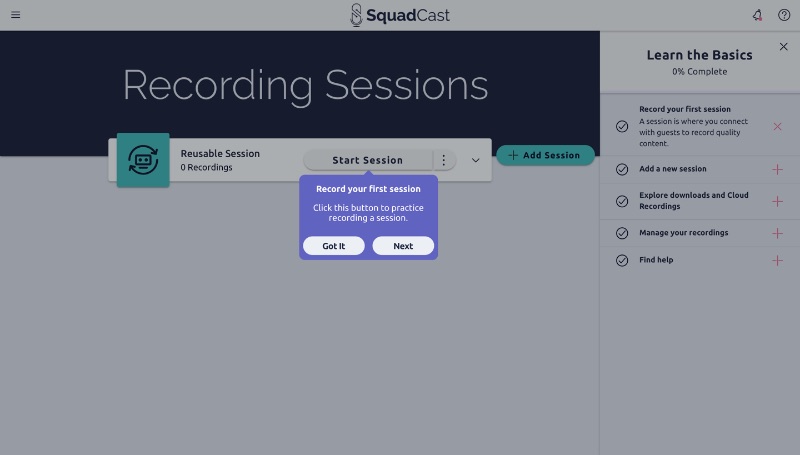
Sie werden mit einem kurzen Video von zwei der Gründer von SquadCast, Zach und Rock, begrüßt. Danach gibt es ein überspringbares Tutorial, das Sie durch die Funktionen von SquadCast führt.
3) Starten einer Sitzung
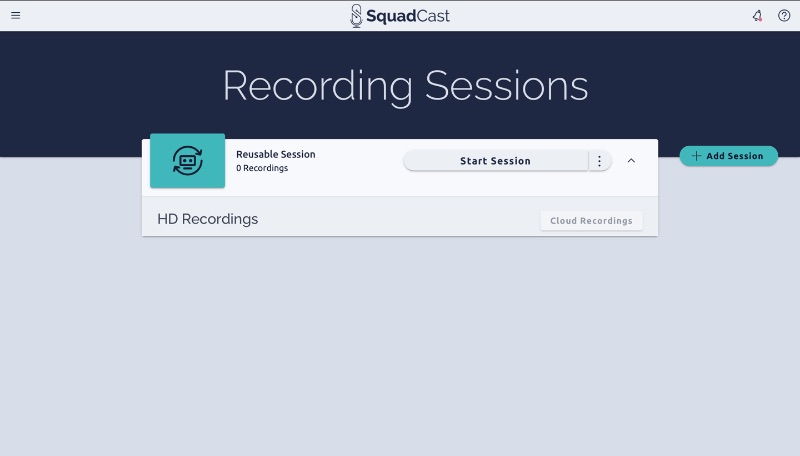
Ihre erste Sitzung befindet sich vorne und in der Mitte Ihres Dashboards. Sie drücken einfach die große Schaltfläche „Sitzung starten“, um zu beginnen, und die drei Punkte daneben, um einen Einladungslink zu erhalten. Sie können auch auf „Sitzung hinzufügen“ klicken, um eine neue Sitzung hinzuzufügen.
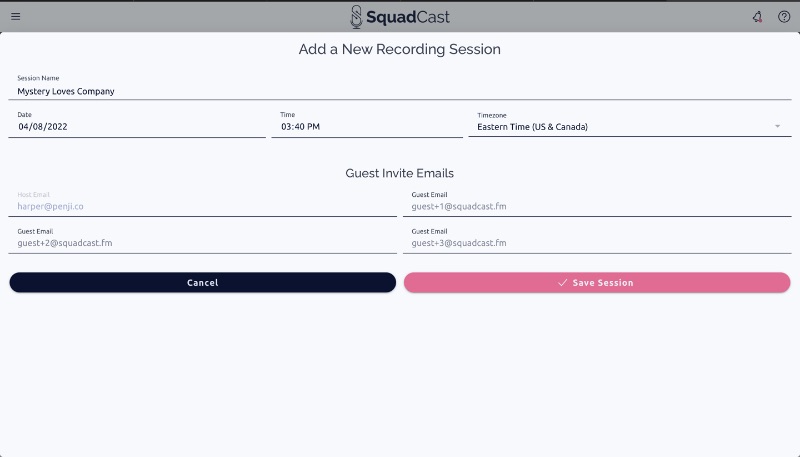
Wenn Sie eine neue Sitzung hinzufügen, haben Sie die Möglichkeit, sie zu planen, zu benennen und Personen per E-Mail einzuladen. Wenn Sie dies tun, erhalten Ihre Gäste eine E-Mail mit einem Link und Anweisungen für die ersten Schritte.

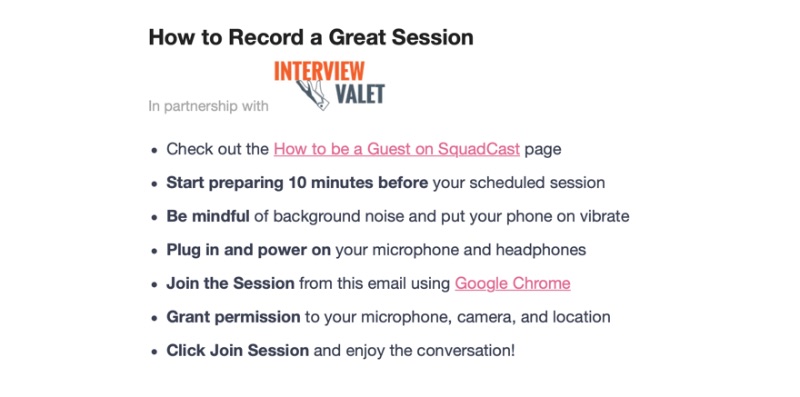
Denken Sie daran, Ihre Kamera, Ihr Mikrofon und Ihre Kopfhörer bereit zu halten, bevor Sie beginnen. SquadCast ist eine der wenigen SaaS-Video-Chat-Plattformen, die auf jedem gängigen Browser funktioniert. Wenn Sie nicht teilnehmen können, müssen Sie möglicherweise Ihren Browser auf die neueste Version aktualisieren.
4) Nehmen Sie Ihren SquadCast-Podcast auf
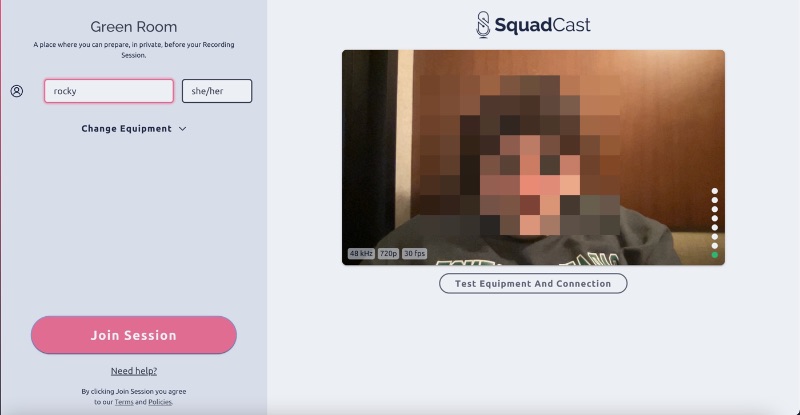
Wenn Sie eine Sitzung beginnen, haben Sie die Möglichkeit, Ihr Mikrofon und Ihre Kamera zu testen, bevor Sie daran teilnehmen. Sie können in diesem Fenster auch Ihren Namen und Pronomen hinzufügen und umschalten, welche Ausrüstung Sie verwenden.
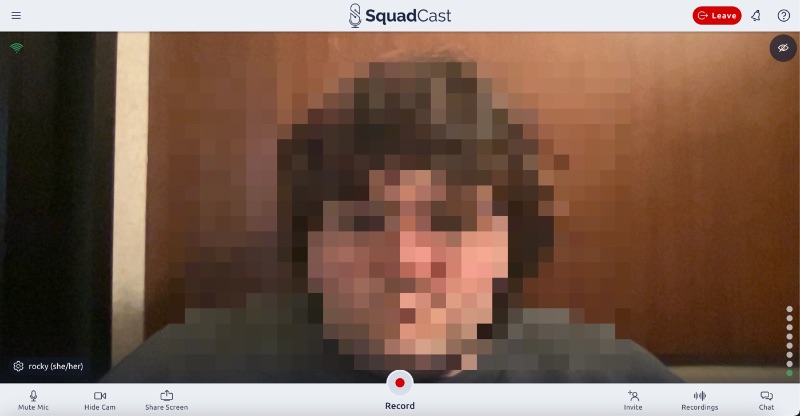
Sobald Sie bereit sind, können Sie direkt loslegen. Drücken Sie die rote „Record“-Taste, wann immer Sie bereit sind, mit der Aufnahme zu beginnen. Als Gastgeber haben Sie die Möglichkeit, während des Anrufs Personen einzuladen und Aufzeichnungen anzusehen.
Sie können auch Ihr Mikrofon stummschalten, Ihre Kamera ausblenden, Ihren Bildschirm freigeben oder im Chat tippen. Ihre Bildschirmfreigabe wird automatisch als separate Videoaufzeichnung gespeichert.
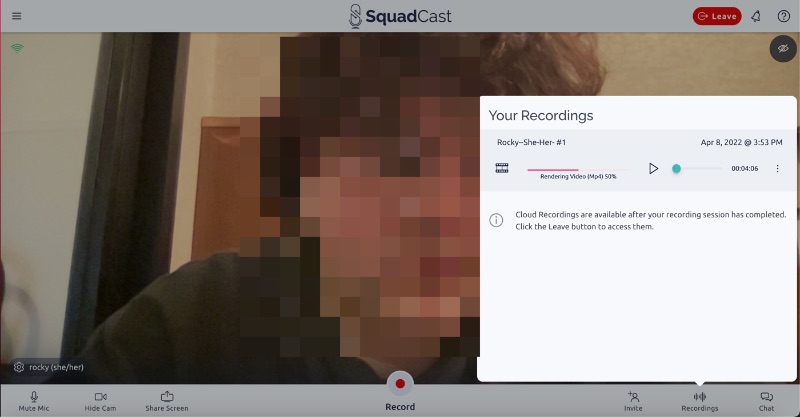
Wenn Sie mit der Aufnahme fertig sind, werden alle Audio- und Videodateien Ihrer Teilnehmer separat gespeichert. Sie können Ihre Aufzeichnung herunterladen, löschen oder erneut rendern, sobald sie fertig ist. Mit einem Studio-Paket können Sie auch Dolby-Mastering auf Ihr Audio anwenden.
Die Audioqualität ist großartig. Es kann immer noch je nach Qualität Ihres Mikrofons und Setups variieren, aber im Vergleich zu einer Zoom-Aufnahme gibt es keinen Wettbewerb.
Wenn Sie fertig sind, kann jeder zum Verlassen einfach auf die rote Schaltfläche „Verlassen“ klicken.
5) Zugriff auf Ihre Dateien
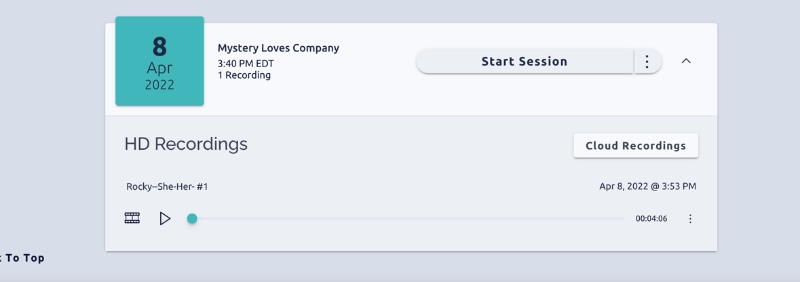
Wenn Sie Ihre Sitzung verlassen, bringt Sie SquadCast direkt zurück zu Ihrem Dashboard. Ihre Aufzeichnungen werden als Dropdown-Menü für Ihre Sitzung angezeigt. SquadCast-Podcast-Tools hören mit dem Bearbeiten auf, aber Sie können Ihre Aufzeichnungen herunterladen, teilen und erneut rendern.
Es gibt auch keine SquadCast-Podcast- Plattform . Sie müssen Ihre Show in der DAW Ihrer Wahl bearbeiten und auf einen anderen Feed oder eine andere Plattform hochladen. Es ist im Wesentlichen nur ein Tool für Remote-Interviews, aber es ist ziemlich beeindruckend.
Fazit: Sollten Sie einen SquadCast-Podcast starten?
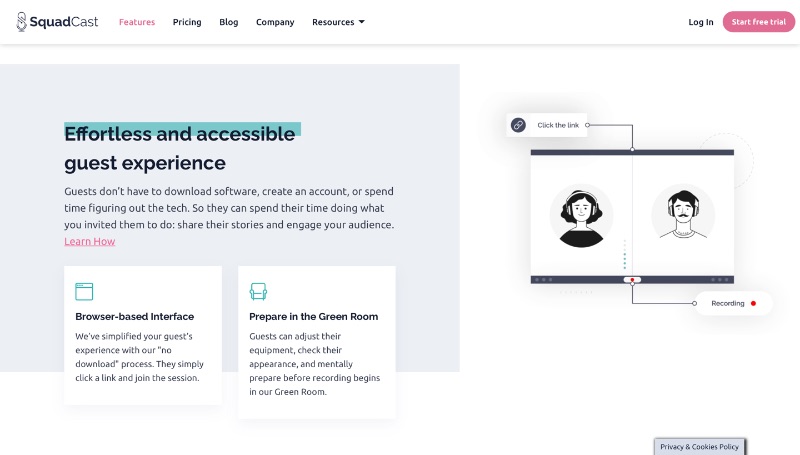
Remote-Interviews sind ein wichtiger Bestandteil vieler Podcasts. Wenn Sie ein Podcaster sind, möchten Sie wahrscheinlich irgendwann mit jemandem aus der Ferne aufnehmen. Wenn Sie das tun möchten, werden Sie keine viel hochwertigere Aufnahme als SquadCast finden.
Ab 10 US-Dollar pro Monat für ein einfaches Aufzeichnungstool zahlt es sich jedoch möglicherweise nicht gerade aus. Während die Aufnahmen von SquadCast beeindruckend sind, liegt der größte Unterschied in der Qualität Ihres Mikrofons und Ihrer Kamera. Wenn Sie mich fragen, ist es besser, in Ausrüstung zu investieren und jeden Ihrer Gäste separat auf seinen eigenen Geräten aufnehmen zu lassen.
Alles in allem gibt es am Produkt von SquadCast sehr wenig zu meckern. Wenn Sie nach einem Aufnahmebegleiter suchen, insbesondere wenn Sie im Auftrag eines Unternehmens podcasten, hilft SquadCast, die Studioqualität sicherzustellen. Aber meiner Meinung nach überwiegen die Vorteile einfach nicht die Kosten. Wenn Geld keine Rolle spielt, machen Sie es, aber Sie können kostenlose Aufnahme- und Videoanruf-Tools zum Laufen bringen.
Gesamtbewertung: 5/10 (8/10 Qualität, 2/10 Nützlichkeit)
